 PsLessonS
PsLessonS
 Учебник
Учебник
 Инструменты
Инструменты
 Обработка фото
Обработка фото
 Эффекты
Эффекты
 Работа с текстом
Работа с текстом
 Дизайн
Дизайн
 Анимация
Анимация
 Графика
Графика
 Фильтры
Фильтры
 Кисти
Кисти
 Переводы терминов
Переводы терминов
 Фотошоп Online
Фотошоп Online
Выравнивание объектов в заданных границах при работе с Фотошопом
В этом уроке Фотошопа мы узнаем, как выровнять текст, фигуру или объект в определенном пространстве на изображении, при работе с Фотошоп.
1. Для примера возьмем чистый документ и используя инструмент Type Tool (Инструмент «Горизонтальный текст» / Клавиша «T») напишем на нем текст «передвинь-ка!».

2. При активном слое с текстом нажмите Ctrl+A чтобы выделить весь документ.
Выделение будет играть роль рамки, в пределах которой текст будет выравниваться.

3. После выберите инструмент Move Tool (Инструмент «Перемещение» / Клавиша «V»).

4. На панели настроек данного инструмента станут активными следующие кнопки:

Нажмите, будет так:


Нажмите, будет так:
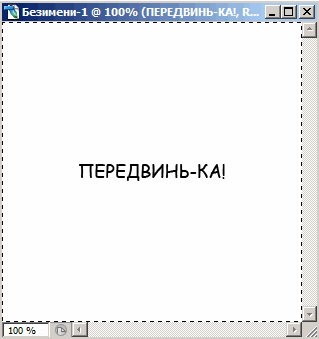

Теперь текст внизу:


Если нажать на выравнивание центров по вертикали, а потом по левому краю, то получится так:


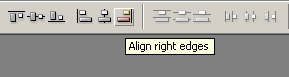

А теперь нажмите сначала выравнивание по верхнему краю, затем по правому краю. Ваш текст переедет в угол:

Все отлично, только текст совсем прилип к краям, нужно сделать немного отступ.
Нажмите Ctrl+D чтобы снять выделение.
Затем Shift+стрелка вправо и Shift+стрелка вниз.
Нажимая Shift и стрелки на клавиатуре, вы можете передвигать объект сразу на 10 пикселей в нужную сторону.
Вот как теперь выглядит наш текст.

Применяйте эти знания, чтобы перемещать объекты на вашем рабочем документе. Это очень удобно.
С помощью клавиш Shift + Стрелка у вас будут получаться ровные промежутки между элементами.
И ваша дизайнерская работа станет смотреться более организованной и сбалансированной.